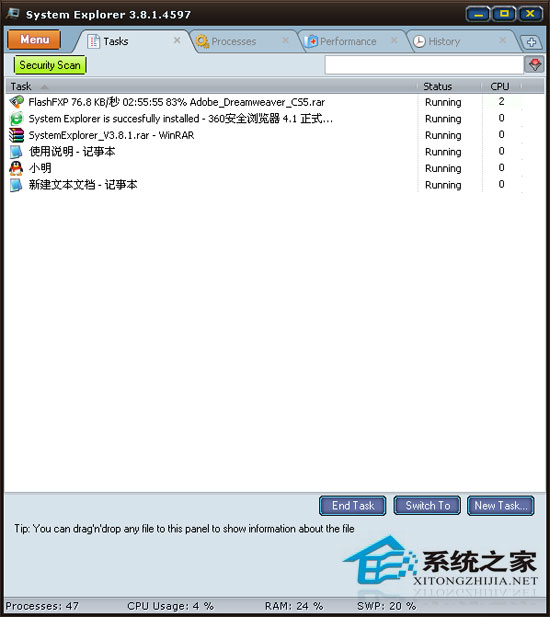Win11 Microsoft Store图标是灰的怎么办?Win11 Microsoft Store图标是灰的解决方法下载
不少的win11用户们在使用Microsoft Store的时候发现图标是灰色的打不开怎么办?用户们可以尝试着更新系统或者是清除缓存来尝试看看,下面就让知识兔来为用户们来仔细的介绍一下Win11 Microsoft Store图标是灰的解决方法吧。
Win11 Microsoft Store图标是灰的解决方法
1、重新启动电脑:有时候简单的重新启动可以解决临时的问题。请尝试重新启动您的电脑,看看是否能够恢复正常。
2、更新 Windows:确保您的 Windows 11 操作系统是最新的版本。打开“设置”菜单,知识兔选择“Windows 更新”,然后知识兔点击“检查更新”按钮,安装任何可用的更新。
3、重置 Microsoft Store 应用:如果知识兔 Microsoft Store 图标仍然显示为灰色,您可以尝试重置该应用。右键点击任务栏上的 Microsoft Store 图标,知识兔选择“更多” > “应用设置”,然后知识兔滚动到底部并点击“重新设置”按钮。
4、清除 Microsoft Store 缓存:您可以尝试清除 Microsoft Store 的缓存文件,以解决灰色图标的问题。打开“设置”菜单,知识兔选择“应用” > “应用和功能”,在应用列表中找到并点击“Microsoft Store”。在应用详细信息页面,找到并点击“高级选项”,然后知识兔点击“重置”按钮。
5、修复 Microsoft Store 应用:如果知识兔以上方法都没有解决问题,您可以尝试运行 Windows 11 的内置故障排除工具来修复 Microsoft Store 应用。打开“设置”菜单,知识兔选择“系统” > “故障排除”,然后知识兔点击“其他故障排除程序”,找到并运行“Microsoft Store 应用”故障排除工具。
如果知识兔上述方法仍无法解决问题,您可能需要联系 Microsoft 支持团队或寻求进一步的技术支持。
下载仅供下载体验和测试学习,不得商用和正当使用。


![PICS3D 2020破解版[免加密]_Crosslight PICS3D 2020(含破解补丁)](/d/p156/2-220420222641552.jpg)



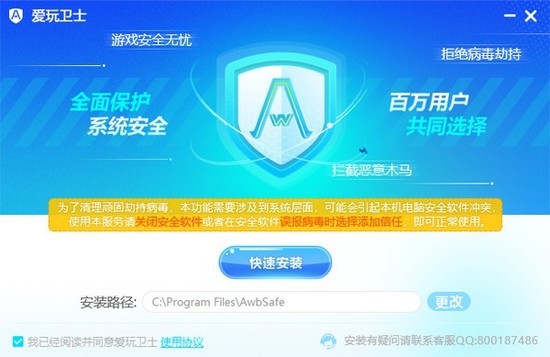
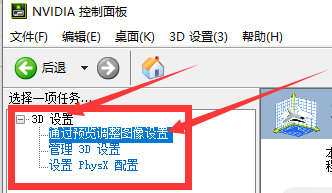
![[Mac] Screegle 专业屏幕共享录制软件下载](https://www.xxapp.net/wp-content/uploads/2022/09/202209271624489.png)